今回は、メルカリで初めて商品が売れた方に多い、質問の中で特に多いのが、売上金の申請手続きになります。
売上金を自分の口座に振り込んでもらうために、どこに銀行口座登録をすればいいのかわからない方が多く見られます。
以前はメルペイがなかったので、比較的シンプルでしたが、最近はメルペイと融合してしまったため、銀行口座登録の場所がわかりづらくなっています。
今回は、その部分を解消するために、売上金の申請手順(振込方法)についてご説明致します。
<動画内容>
1. 売上金の用途
2. 振込申請の手順
3. 入金スケジュール例
4. 振込申請の確認やキャンセル
詳しくは、下記の動画ご参照ください。(講座動画時間:7分26秒)
みなさんこんにちは、スマホのコンシェルジュです。
今回はメルカリについて、「販売で得た利益を銀行振り込みで現金として受け取る方法」について解説いたします。
これから「メルカリで販売に挑戦する」という方も覚えておいていただきたい内容ですので、ぜひご覧いただければと思います。
【目次】
1.売上金の用途
2.振込申請の手順
3.入金スケジュール例
4.振込申請の確認やキャンセル
1. 売上金の用途
私たちスマホのコンシェルジュでは、他にも、スマートフォンの使い方に関して、「画面を見ながら一緒に操作できる」「初心者の方にも優しい動画」を多数配信しておりますので、ぜひ「チャンネル登録」をよろしくお願いいたします。
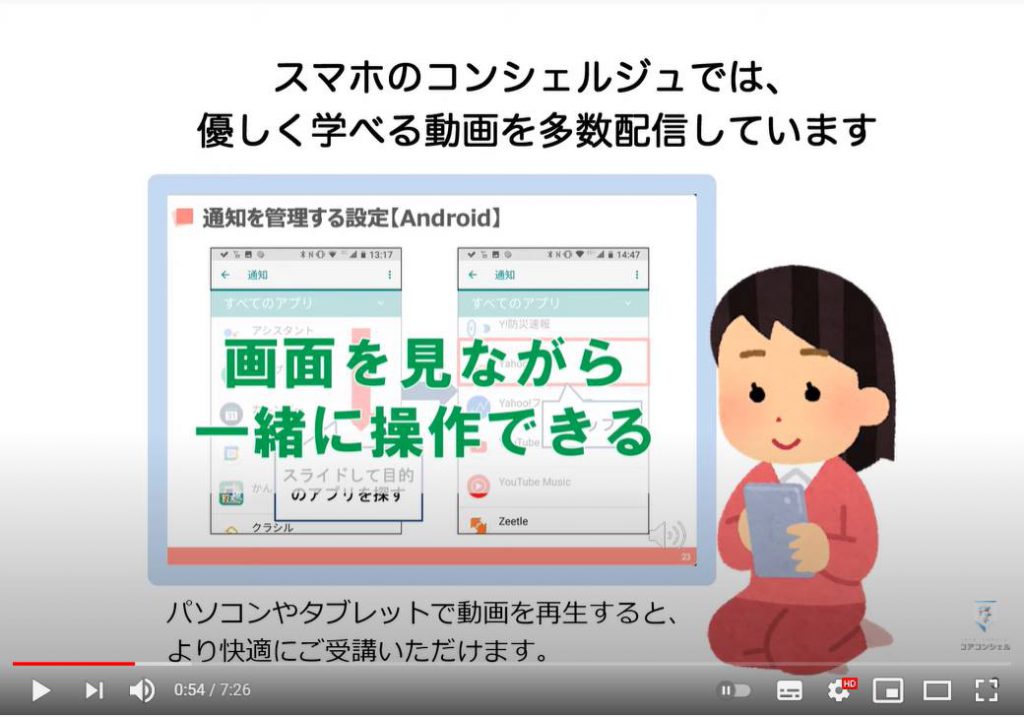
メルカリで販売を行うと、「売れた金額(最終的にには手数料等を引かれた金額)」が利益としてアプリに加算されていきます。
この残高の使い道としては、メルカリが提供しているキャッシュレス決済の「メルペイ」の残高として、「メルペイ対応店で日々のお買い物に利用する」または、「メルカリ内での買い物に充てる」あとは、「現金として受け取る」といった方法がございます。
すでにキャッシュレス決済でメインで利用しているものが他にあるという方などは、お金があちこちに分散してしまうのを防ぐため、「メルカリのお金は現金でもっておく」というのは賢い選択肢かもしれません。
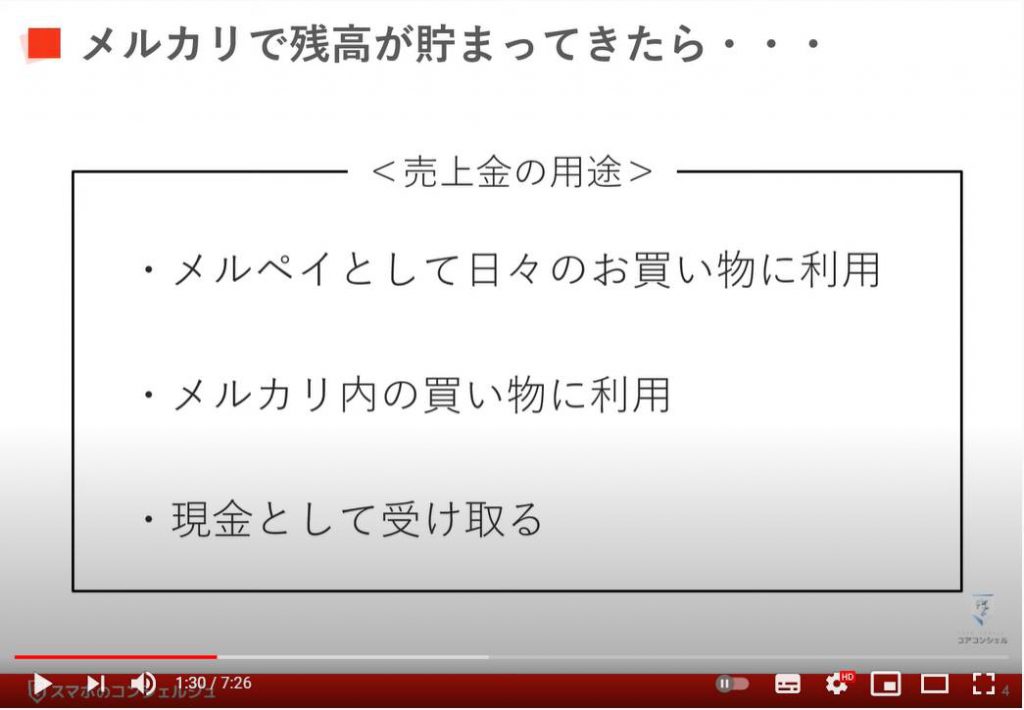
「売上金を現金として受け取る」には、メルカリで「振り込みの申請」を行う必要がございます。
この申請は、メルカリのアプリから行います。
どの金融機関への振り込みでも「200円」の手数料が発生します。
また、申請してから入金までは、長くて「一週間程度」の時間がかかります。
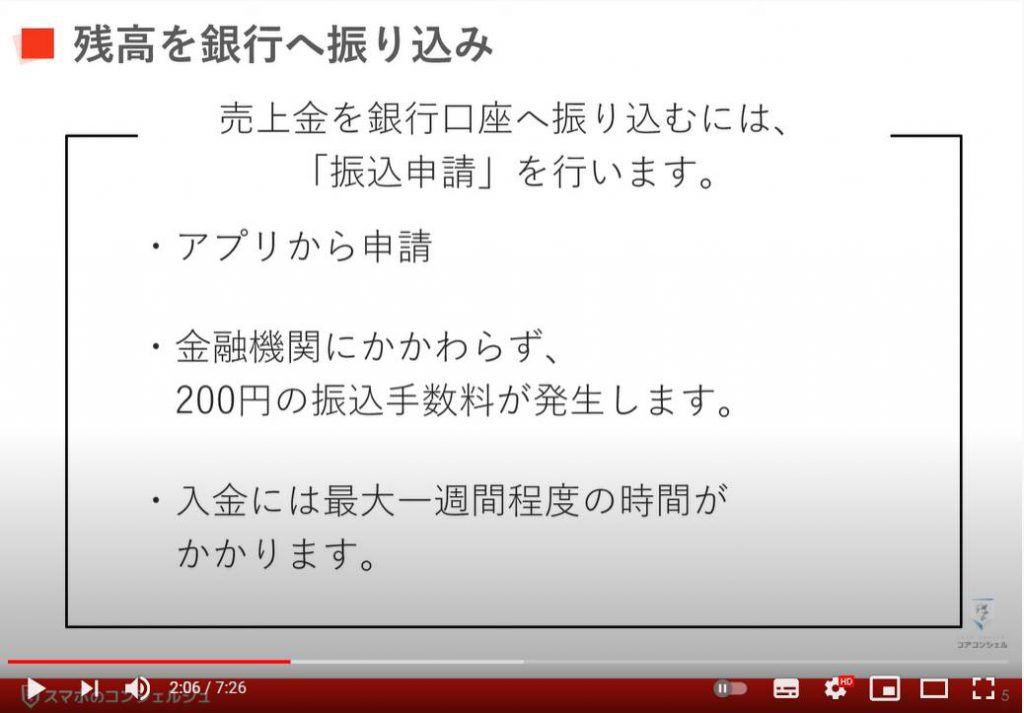
2. 振込申請の手順
では早速「振込申請の手順」をご案内いたします。
メルカリを開くと、画面下側に常に「ホーム、お知らせ、出品」といった5つのボタンが表示されています。
これらのボタンをタップするとそれぞれその機能に画面が変わります。
振込申請については、「メルペイ」をタップしましょう。
するとメルペイの決済用のバーコードが表示されたページが開いたかと思います。
その画面を一番下までスライドしていくと、「振込申請」とありますのでタップしましょう。
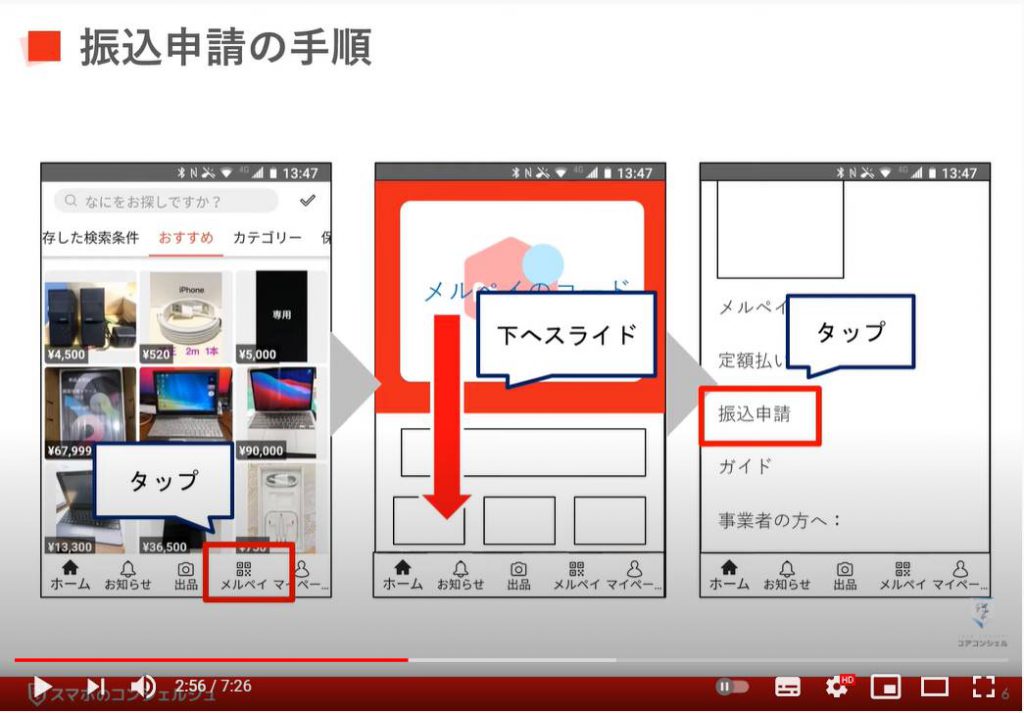
設定によっては、「パスコードの入力」またはこの時点で「パスコードの作成」を求められる場合がございます。
メルカリにおいて「パスコード」は、このような振込申請時などに入力を求められる「4桁の数字」です。
セキュリティを高めるため、「誕生日などの推測されやすい数字」は避けましょう。
設定したら、必ず覚えておきましょう。
もちろん、絶対に他人に知られてはいけません。
ちなみに余談ですが、「パスワード」と「パスコード」、非常に似た言葉ですが、日本語で言うとパスワードは「合言葉」、パスコードは「暗証番号」にあたります。
今回は「パスコード」、「暗証番号」ですので、「数字の組み合わせ」ということですね。
例外もあるかもしれませんが基本的にこうした若干のニュアンスの違いがございます。
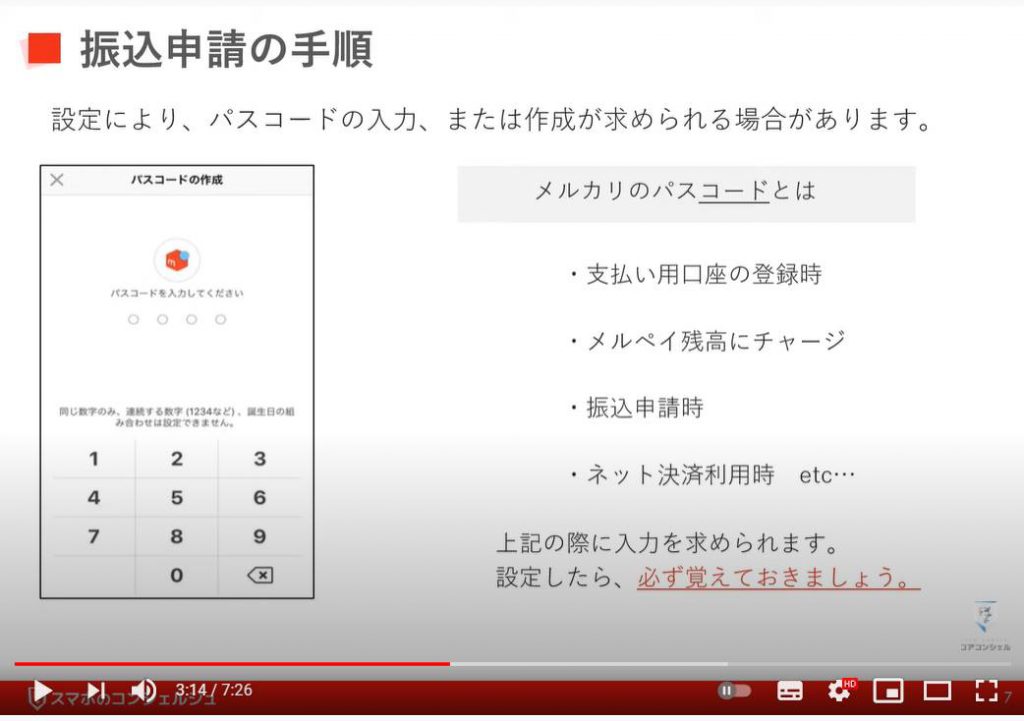
続いては、「振込先の銀行口座」を入力します。
ここに入力する口座は、メルカリへ登録している「本人情報」と「同じ名義の口座」である必要がございます。
他人の口座に振り込むことはできません。
そのまま入力を進めていき、画面下部に「次へ」とございますので、こちらをタップしましょう。
確認の画面が開きますので、「はい」をタップします。
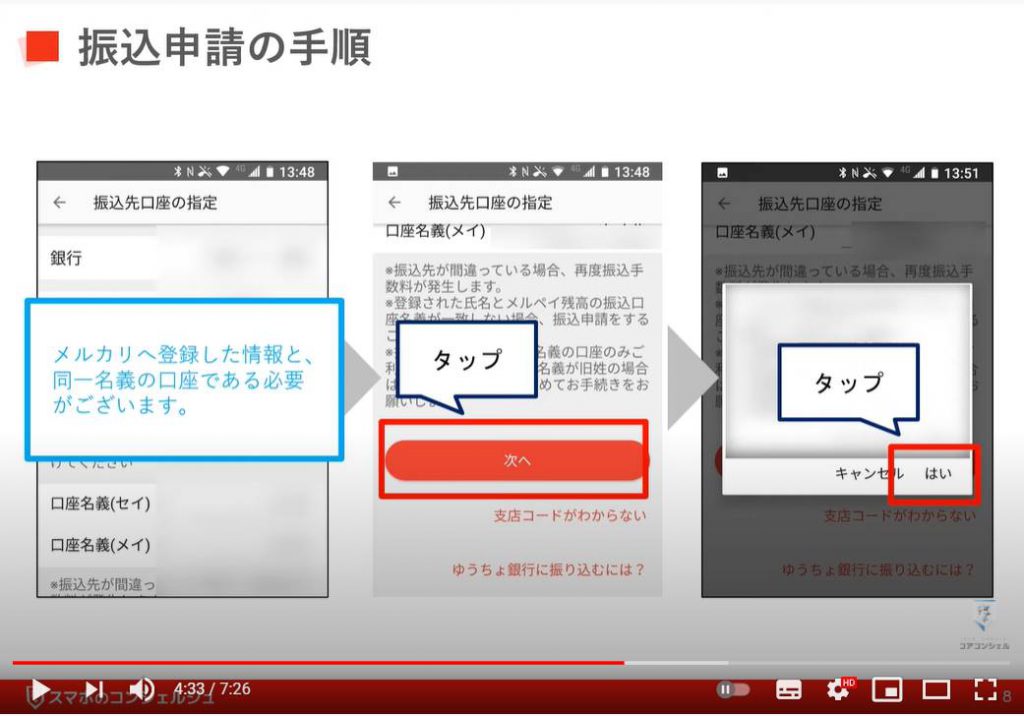
続いて、「入金する金額」を入力します。
「残高全て」でもいいですし、「残高の一部」でも構いません。
するとこちらに表示されているように、入力金額から、手数料の「200円」を引いた金額が入金されることになります。
入力が完了したら画面下にある「確認する」をタップしましょう。
振込手数料についての確認が表示されますので、「はい」をタップしましょう。
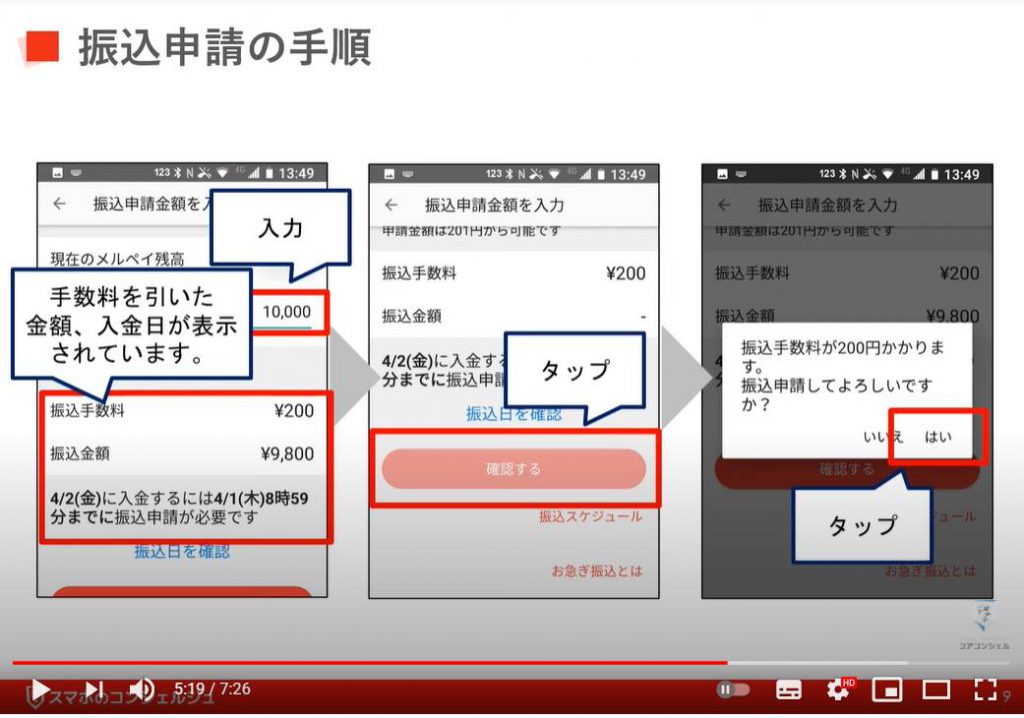
3. 入金スケジュール例
これで「振込申請」が完了です。
こちらに「入金日」が表示されています。
「入金日を確認しました」をタップして終了です。
ちなみに、入金のスケジュール感は郵貯と銀行で若干異なります。
いずれにせよ土日をまたぐと少し申請日から離れることになります。
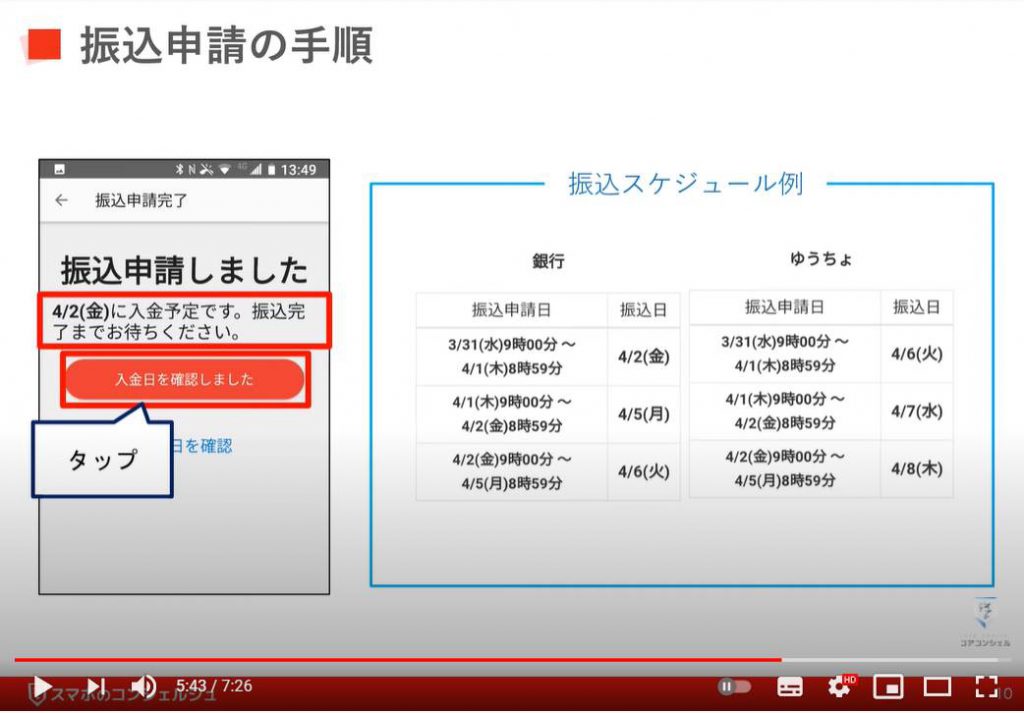
4. 振込申請の確認やキャンセル
「振込申請」は後から内容を確認したり、キャンセルすることも可能です。
再度画面下のボタンのうち、「メルペイ」をタップして、下の方へスライドしていき、先ほど振込申請を行なったこちらの画面を開きましょう。
「メルペイ設定」とございますので、そちらをタップしましょう。
次の画面に下の方、「振込申請履歴」とございますので、そちらに進みます。
すると、「振込申請の履歴」が表示され、先ほど「申請した内容」が表示されます。
「キャンセルボタン」が表示されている場合は「キャンセル」することも可能です。
24時間以内に一度「キャンセル」している場合など、キャンセルできない場合もございますのでご注意ください。
以上が、メルカリでの「売上(収益)」を「銀行口座に振り込む方法」です。
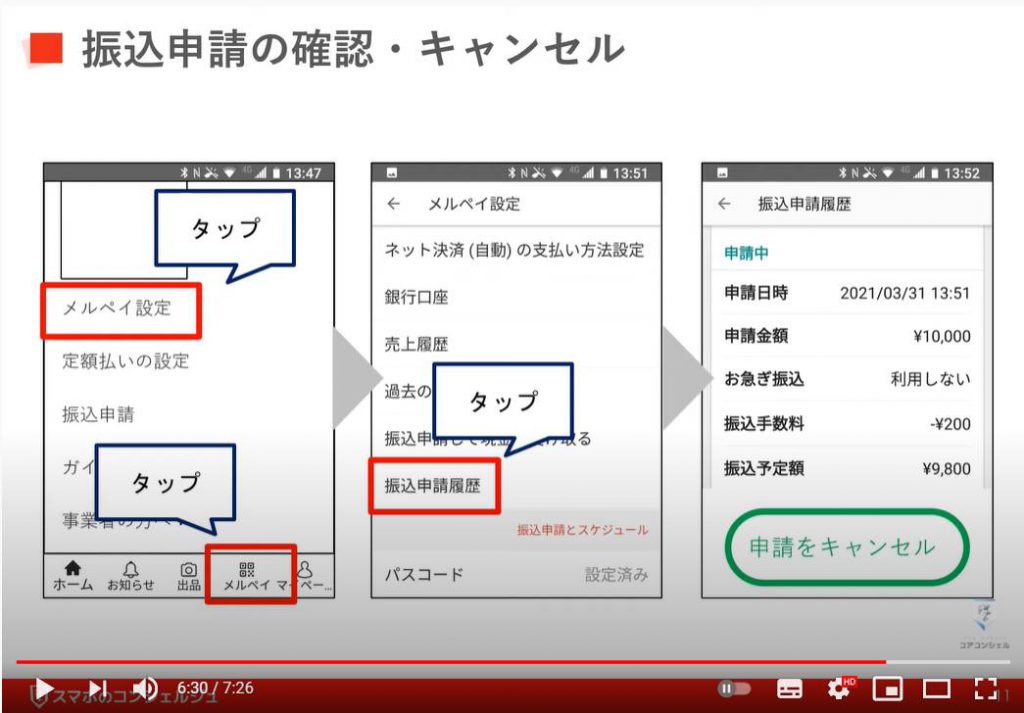
以上となります。
スマホのコンシェルジュでは、引き続きこうした動画を配信してまいりますので、
少しでもタメになったと感じてくださいましたら、ぜひこの画面の下にある「チャンネル登録」のほどよろしくお願いいたします。
「メルカリの使い方【中級】(出品編)~メルカリで出品してみよう!すべてのフローを徹底紹介~」もご参照ください。
<指導実績>
三越伊勢丹(社員向け)・JTB(大説明会)・東急不動産(グランクレール)・第一生命(お客様向け)・包括支援センター(お客様向け)・ロータリークラブ(お客様向け)・永楽倶楽部(会員様向け)等でセミナー・講義指導を実施。
累計30,000人以上を指導 。
<講義動画作成ポイント>
個別指導・集団講座での指導実績を元に、わかりやすさに重点を置いた動画作成
その他の講義動画は下記の一覧をご参照ください。
<その他>
オンラインサポート(ライブ講座・ZOOM等でのオンライン指導)とオフラインサポート(出張指導・セミナー形式のオフライン指導)も実施中。詳しくはメールにてお問い合わせください。
【全店共通】
03-5324-2664
(受付時間:平日10時~18時)





















